Как установить Skype
Как установить Skype
Вы знаете, что можно бесплатно скачать программу Skype. Просто зайдите на сайт http://skype.com/intl/ru. Там же вы сможете при желании оплатить звонки на городские и мобильные телефоны. Там же вы найдете подробные инструкции по установке и работе с этой программой. А после установки мы сможем общаться с вами в режиме реального времени с помощью гарнитуры.
Поскольку файл SkypeSetup «весит» около 23 мб, чтобы не качать его с Интернета, можете поискать на CD-дисках. Он часто бывает на дисках-приложениях к различным компьютерным журналам.
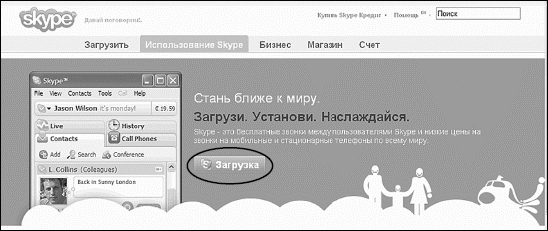
Жмем на зеленую кнопку
Итак, заходим на сайт http://www.skype.com/intl/ru. Жмете на зеленую кнопку с надписью Загрузка. Запускается файл установки skypesetup.exe. Жмете кнопку Открыть.
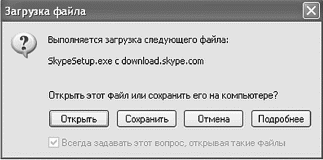
Начинается загрузка файла skypesetup.exe
Далее выбираете ваш язык, ставите галочку «Принимаете условия лицензионного соглашения».
Находясь в том же окне, щелкните на кнопке Настройки, здесь вы можете посмотреть, куда же будет устанавливаться программа и запускать ли программу при каждом запуске операционной системы (т. е. выполнять автозагрузку или нет).
Далее, щелкнув на кнопке Установить, выбираете – устанавливать или не устанавливать панели инструментов Google (для поиска информации).
И после нажатия кнопки Дальше идет установка программы.
На рабочем столе появился значок Skype.
Регистрация закончилась, открылось основное окно. Панель главного меню имеет вид: Файл, Счет, Позвонить, Чаты, Вид, Инструменты, Помощь. До вашего запуска программы все настройки стоят по умолчанию.

Значок Skype
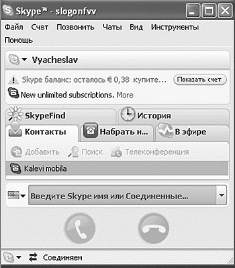
Окошко Skype
Теперь вспоминаем, что такое гарнитура (если не вспомнили, то посмотрите главу, посвященную гарнитуре). Вкратце скажу, что это такой микрофон с наушниками. Вот теперь она нам как нельзя кстати.
Перед началом работы с программой проверьте, установлен ли у вас микрофон, веб-камеры и есть ли наушники. Предположим, пока у вас есть наушники и микрофон, этого достаточно, чтобы начать работу. Запускаете программу, дважды щелкнув на значке Skype, регистрируетесь, выбираете свой ник, устанавливаете фотографию, вносите те личные данные, которые вы бы хотели, чтобы были доступны для прочтения всем.
Изменить свои личные данные вы сможете, зайдя в меню Файл и выбрав строку Редактировать мои данные.

Меню Файл – Редактировать мои данные
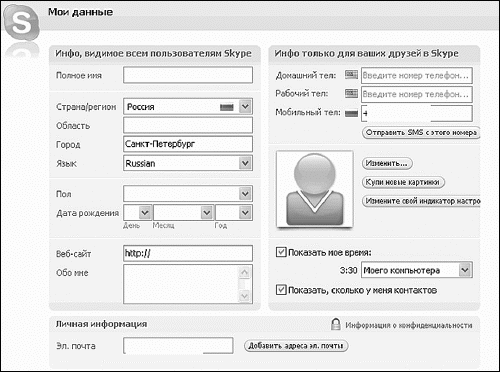
Изменяете свои личные данные
Для настройки гарнитуры и веб-камеры заходите в раздел Инструменты, затем выбираете Настройки, в открывшемся окне в подразделе Настройки звука устанавливаете ваше аудиоустройство: назначаете инструмент для аудиовхода, аудиовыхода, звонка, далее выбираете клавишу Сохранить.
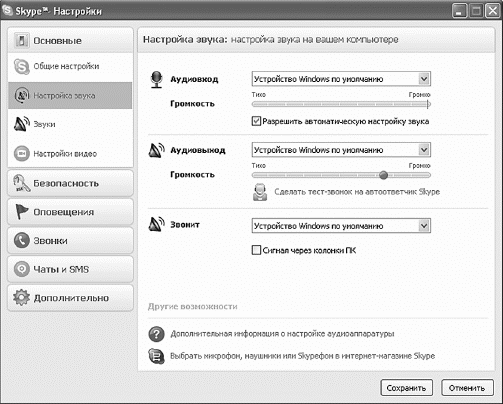
Настраиваем звук
Аналогично в разделе Настройки видео устанавливаете вашу веб-камеру, проведите тест веб-камеры (посмотрите, как работает ваша веб-камера), далее не забудьте сохранить настройки, нажмите клавишу Сохранить.
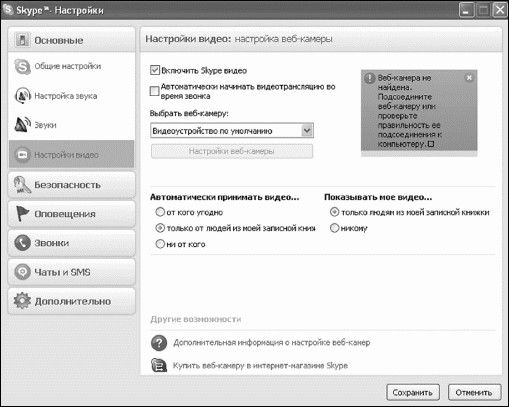
Настраиваем видео
Чтобы найти друзей, заходите в раздел меню Контакты.

Меню Контакты
Выбираете Поиск абонентов Skype, вводите имя, электронную почту, НИК и ищете.
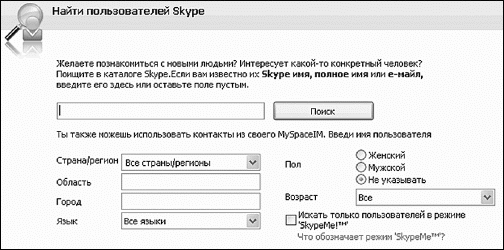
Окошко поиска пользователей
Вы нашли человека, которого искали, теперь, не закрывая окна, вы можете ему позвонить, для этого щелкните правой клавишей мыши на нике найденного человека, выберете Позвонить и ждите ответа.

Нажав правой кнопкой мыши на НИК найденного человека, вы можете ему позвонить
Или выбираете ник найденного человека и нажимаете клавишу Добавить Skype контакт. Все – этот человек у вас в списке контактов, и вы можете ему позвонить, нажав зеленую клавишу, или начать переписываться в чате.
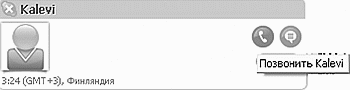
Нажав зеленую кнопку с трубкой, вы можете позвонить
Если вы собираетесь выходить с компьютера на международный телефон, нужно сделать предоплату. Для этого нужно иметь счет в системах интернет-платежей. Лично я произвожу оплату через систему «Яндекс. Деньги».
Более 800 000 книг и аудиокниг! 📚
Получи 2 месяца Литрес Подписки в подарок и наслаждайся неограниченным чтением
ПОЛУЧИТЬ ПОДАРОКДанный текст является ознакомительным фрагментом.
Читайте также
Где взять и как установить TeamSpeak
Где взять и как установить TeamSpeak TeamSpeak создавалась группой немецких программистов, поэтому взять дистрибутив можно на их официальном сайте, который находится по адресу http://www.goteamspeak.com (рис. 4.1). Отсюда следует перейти по ссылке Downloads (Скачать), и вы окажетесь на страничке со
Где взять и как установить программу
Где взять и как установить программу Программа Skype поставляется совершенно бесплатно. Вы просто заходите на страничку и скачиваете дистрибутив себе на компьютер. Адрес официального сайта, откуда можно скачать программу, — http://www.skype.com/go/download. Однако, думаю, что вас больше
Как установить программу
Как установить программу Обычно Windows Messenger ставится автоматически при установке Windows XP и потом доступен через главное меню Пуск | Программы. Там вы легко отыщете значок с двумя человечками и надписью Windows Messenger. Однако может так случиться, что операционная система уже была
Где взять и как установить программу
Где взять и как установить программу Компания RealVNC была основана в 2002 году группой разработчиков-энтузиастов. Потихонечку она стала разрастаться, и в ней появились люди, отвечающие за продвижение программы на рынке. Сейчас они с гордостью заявляют, что программу скачали
Как установить PGP диск.
Как установить PGP диск. Как только новый диск будет создан, программа PGP автоматически его установит с тем, чтобы вы могли начать его использовать. После того, как вы закончили работу с конфиденциальной информацией, необходимо отключить диск. После отключения диск его
Как установить USB-модем?
Как установить USB-модем? Выберите язык из раскрывающегося списка и нажмите кнопку OK. Рассмотрим установку драйвера и ПО на примере модема, предлагаемого компанией МТС. Модемы других марок устанавливаются практически так же.В первом диалоге мастера установки нажмите
Как установить антивирус?
Как установить антивирус? Как правило, загруженные из Интернета файлы сохраняют в папке Загрузки внутри персональной папки пользователя. В этой папке оказался и дистрибутив программы Security Essentials, который мы скачали с сайта Microsoft в предыдущей главе.Нажмите кнопку Пуск.В
Как установить программу ICQ?
Как установить программу ICQ? Для установки программы ICQ щелкните двойным щелчком на значке дистрибутива, скачанного из Интернета (1).В ответ на предупреждение системы контроля учетных записей нажмите кнопку Да (2). Запустится программа установки. В первом диалоге выберите
Как скачать и установить Skype?
Как скачать и установить Skype? Скачайте дистрибутив программы с сайта www.skype.com. Процедуру загрузки файлов из Интернета мы уже обсуждали неоднократно, поэтому повторяться не будем.Запустите полученный из Интернета файл SkypeSetup. Начнется установка программы(1).Выберите язык
Как установить фотоальбом Windows?
Как установить фотоальбом Windows? Будем считать, что дистрибутив программного пакета Windows Live уже загружен из Интернета (см. главу 13) и находится в папке Загрузки. В том примере мы установили из пакета лишь один компонент — Почту Windows Live.Щелкните двойным щелчком на значке
Как установить набор кодеков?
Как установить набор кодеков? В качестве примера возьмем K-Lite Codec Pack. Скачайте дистрибутив последней версии из Интернета и запустите файл на выполнение двойным щелчком мыши.Начнется установка набора кодеков и проигрывателя Media Player Classic. В первом диалоге просто нажмите
Как установить WINRAR?
Как установить WINRAR? Архивы ZIP считаются мировым стандартом, но в России очень популярен формат RAR. Большинство файлов, которые можно скачать в русском секторе Интернета, упакованы именно в архивы RAR.В Windows встроенная поддержка этого формата архивов отсутствует. Для работы
10.3. Как установить нужный вам язык
10.3. Как установить нужный вам язык Наверняка после настройки монитора вам захочется настроить языки ввода и переключение между ними. Апплет Клавиатура позволяет настроить общие параметры клавиатуры, такие как скорость повтора символов. Обычно апплет Клавиатура
10.4. Как установить время и дату
10.4. Как установить время и дату Установить дату и время позволяет апплет Дата и время (рис. 90). На вкладке Дата и время можно изменить дату и время. Вкладка Часовой пояс позволяет выбрать часовой пояс. Московскому времени соответствует часовой пояс +03:00, а киевскому — +02:00.
10.5. Как установить параметры звука
10.5. Как установить параметры звука Вы хотите настроить аудиособытия? То есть сопоставить системным событиям, например открытию окна или переключению между окнами, звуковой файл? Тогда откройте апплет Звуки и аудиоустройства. В открывшемся окне можно настроить параметры
Установить точку контакта
Установить точку контакта Во время вторжения часы продолжают тикать. Пока вы будете раздумывать о том, кому позвонить или что вам делать, вы упустите драгоценное время. В процедурах нужно указать, кого оповещать при взломе. В компании должен быть определен контактный